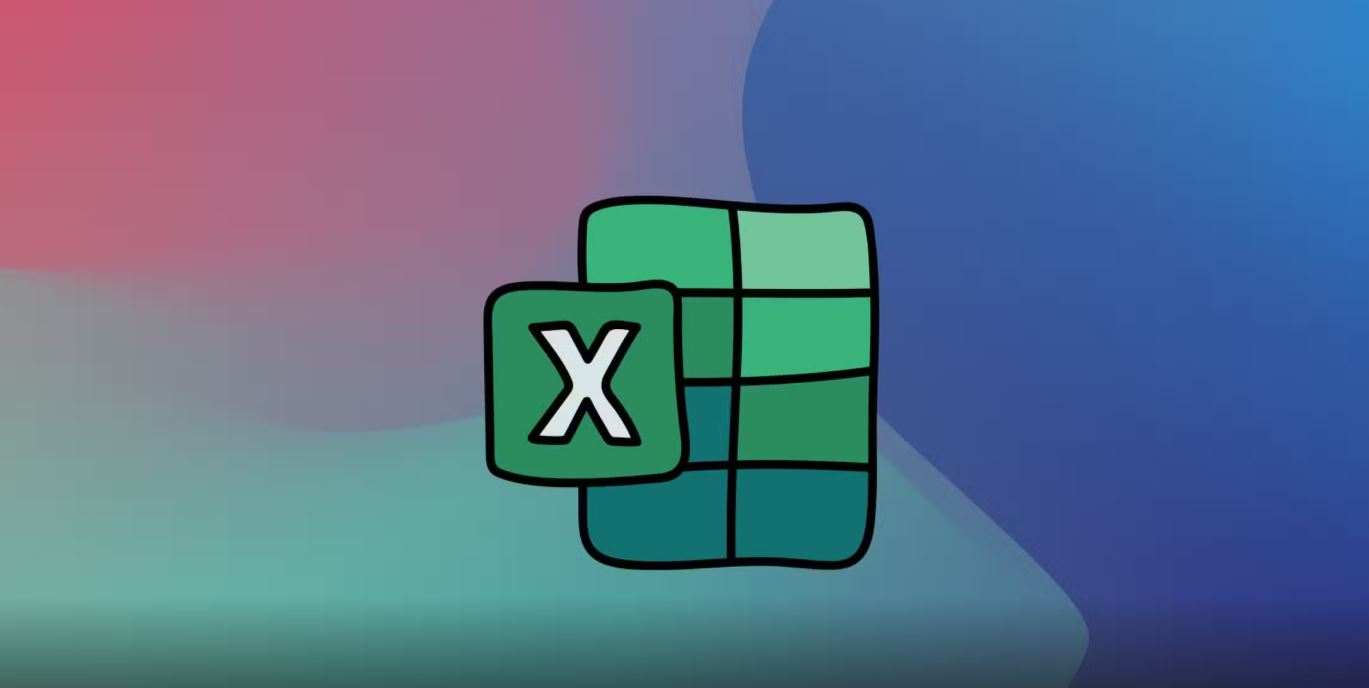Excel je mocný nástroj, ale většina lidí využívá jen zlomek jeho možností. V tomto článku vám odhalíme 10 skrytých funkcí a triků, které urychlí vaši práci a zefektivní vaše tabulky. Přečtěte si také: Jak používat ChatGPT pro automatizaci aplikace Excel
1. Flash Fill - Ctrl + E
Proč kopírovat data ručně, když to za vás může udělat Excel?
Příklad:
Máte sloupec s celými jmény, ale potřebujete pouze příjmení.
- Příjmení zadejte ručně.
- Tisk Ctrl + E - Excel automaticky doplní zbytek na základě vašeho vzoru.
2. Transpozice dat (z řádků do sloupců a naopak)
Potřebujete otočit stůl? Snadno!
- Zkopírujte rozsah.
- Klikněte pravým tlačítkem myši → "Vložit speciální" → "Transpozice".
3. Chytré tabulky (Ctrl + T)
Převést rozsah na "chytrý stůl"a Excel automaticky rozšíří vzorce a formátování.
- Vyberte svá data.
- Tisk Ctrl + T → OK.
4. Rychlá navigace - Ctrl + šipky
Okamžitě se pohybujte v tabulce:
- Ctrl + ↓ - skočit na konec sloupce.
- Ctrl + Shift + ↓ - vybrat všechna data až po poslední buňku.
5. Podmíněné formátování pro vizualizaci
Zvýrazněte důležité údaje:
- Vyberte rozsah.
- Domů → Podmíněné formátování → vyberte pravidlo (např. barevné škály).
6. VLOOKUP pro vyhledávání dat
Potřebujete najít hodnotu podle klíče? Žádný problém!
=VLOOKUP(lookup_value, table, column_index, 0)
Tip: V novějších verzích použijte XLOOKUP - je to ještě lepší!
7. Podmíněné sčítání - SUMIF
Sečtěte jen to, co potřebujete:
=SUMIF(rozsah, kritéria, sum_range)
Příklad:
=SUMIF(A2:A10, ">100", B2:B10)
8. Odstranění duplicit na 2 kliknutí
- Vyberte svá data.
- Data → Odstranit duplikáty.
9. Zkratky pro okamžité akce
- F2 - upravit buňku.
- F4 - uzamknout odkaz (A1).
- Alt + = - automatický součet.
10. Makra pro automatizaci opakujících se úloh
Zaznamenávejte opakované činnosti:
- Zobrazit → Makra → Makro záznamu.
- Proveďte své kroky.
- Zastavení nahrávání a spuštění makra pomocí tlačítka.
Závěr
Tyto triky vám pomohou pracovat v aplikaci Excel rychleji a chytřeji. Vyzkoušejte je a podělte se o své výsledky v komentářích na stránce LinkUp.su!